So laden Sie Videos und Musik mp3, mp4 von YouTube auf dem iPhone herunter
Wie lade ich Videos und Musik von YouTube auf iPhone, iPad herunter? Heute werde ich Ihnen vorstellen und anleiten, wie Sie die Website Y2meta.to nutzen können, um mp3, mp4 Videos und Musik von YouTube auf Ihr iPhone oder iPad einfach herunterzuladen.
Y2meta.to ist eine kostenlose Website zum Herunterladen von Youtube-Videos, die es Ihnen ermöglicht, Videos und MP3-, MP4-Musik von Youtube in bester Qualität herunterzuladen. Unterstützt das schnelle Umwandeln von Youtube-Videos in MP3 ohne Warten wie bei anderen Tools.
Dieses Tool arbeitet in einem Webbrowser und hilft Ihnen, jedes Video auf Youtube herunterzuladen, ohne dass eine Software installiert werden muss. Es wird von einem erfahrenen Team entwickelt und betrieben und wird ständig aktualisiert, um den Benutzern das bestmögliche Erlebnis zu bieten.
Youtube-Link kopieren
Um Youtube-Videos auf Ihr Gerät herunterzuladen, müssen Sie zuerst den Youtube-Videolink abrufen. Befolgen Sie die nachstehenden Schritte, um einen Youtube-Videolink zu erhalten.
Schritt 1: Öffnen Sie die Youtube-App, suchen Sie das Video, das Sie herunterladen möchten, und klicken Sie auf die Schaltfläche Teilen.
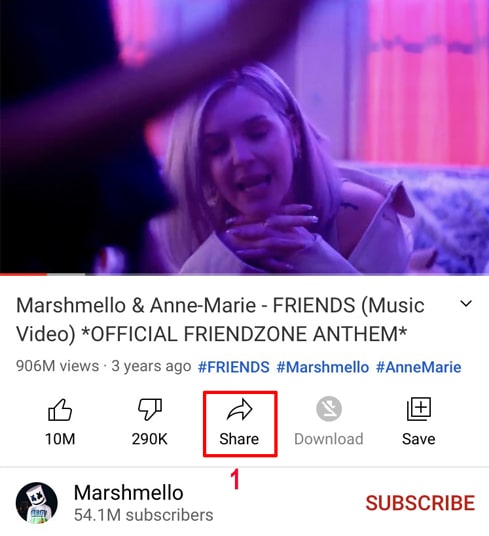
Schritt 2: Klicken Sie auf die Option Link kopieren, um den YouTube-Videolink zu erhalten.
Nachdem Sie den Youtube-Videolink erhalten haben, können Sie den Anweisungen auf eine der beiden folgenden Arten folgen, um das Video herunterzuladen.
Methode 1: Funktioniert mit iOS 13+ und iPadOS 13+
Schritt 1: Besuchen Sie die Y2meta.to-Website mit dem Safari-Browser auf Ihrem iPhone oder iPad.
Schritt 2: Fügen Sie den kopierten Youtube-Videolink in das Eingabefeld auf Y2meta ein und drücken Sie die Schaltfläche Herunterladen.
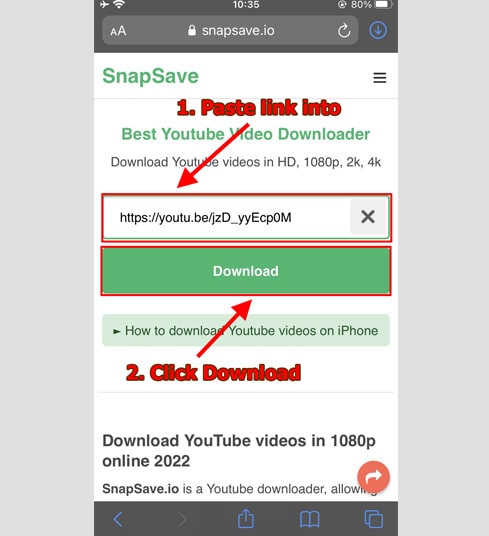
Schritt 3: Wählen Sie Format und Qualität
- Wählen Sie das Format (MP3 oder MP4) und die Qualität aus, die Sie herunterladen möchten (von 144p bis 1080p - je nachdem auf die Originalqualität des YouTube-Videos).
- Klicken Sie auf die Schaltfläche Get link, um mit der Konvertierung von YouTube in MP3 oder MP4 zu beginnen.

Schritt 4: Laden Sie Youtube-Videos auf Ihr Gerät herunter
Nachdem die MP4- oder MP3-Konvertierung abgeschlossen ist (dies dauert normalerweise einige Sekunden bis einige Minuten), drücken Sie weiterhin auf die Schaltfläche Herunterladen, um die Datei auf Ihr Gerät herunterzuladen.
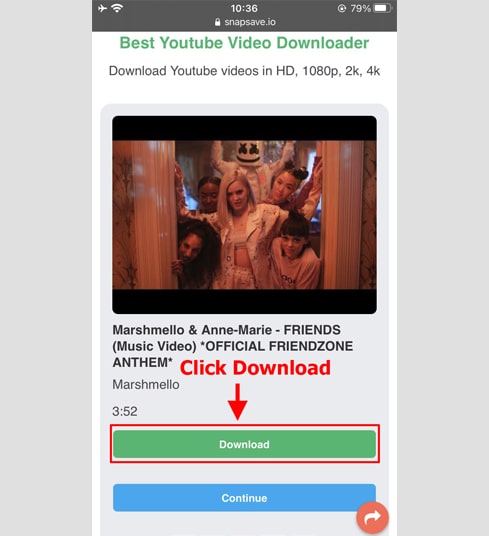
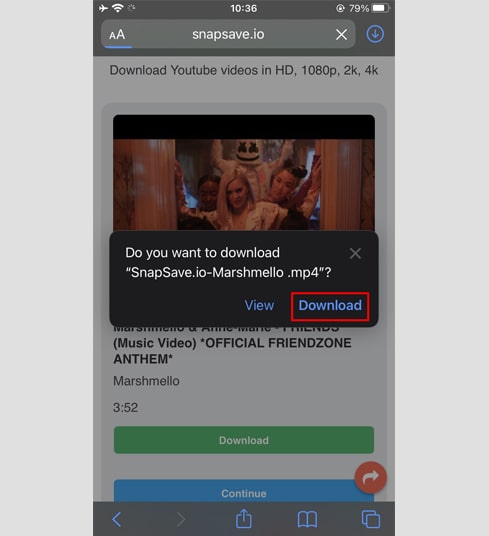
Schritt 5: Oben im Browser sehen Sie ein Download-Symbol, wie unten gezeigt. Klicken Sie darauf, um den Download-Fortschritt des Videos anzuzeigen.
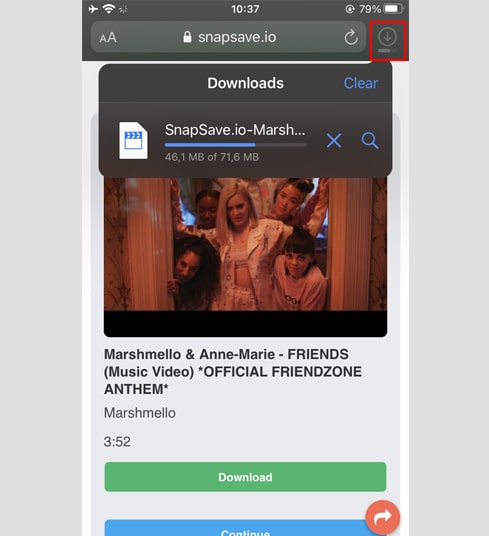
Schritt 6: Öffnen Sie nach Abschluss des Video-Downloads die App [Datei → Herunterladen] auf Ihrem iPhone. Das heruntergeladene Video wird hier angezeigt.
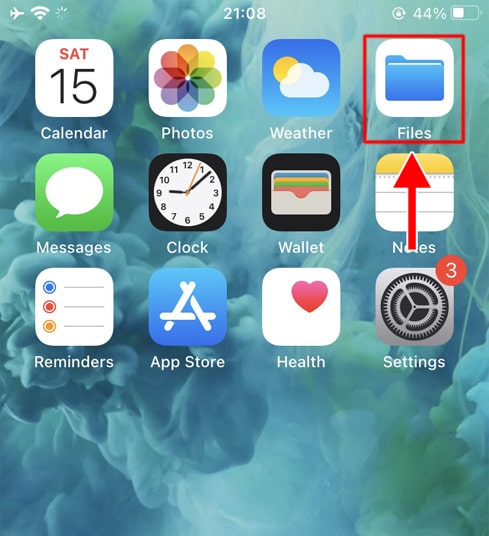
Schritt 7: Suchen Sie das heruntergeladene Video und halten Sie Ihre Hand auf das Video. Ein Menü wird angezeigt. Klicken Sie auf die Schaltfläche Teilen.
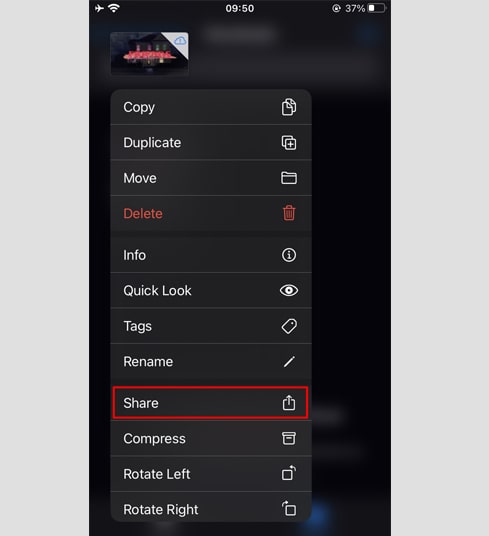
Schritt 8: Tippen Sie auf die Option Video speichern. Öffnen Sie weiterhin die Fotos-App, Ihr Video wird hier angezeigt.
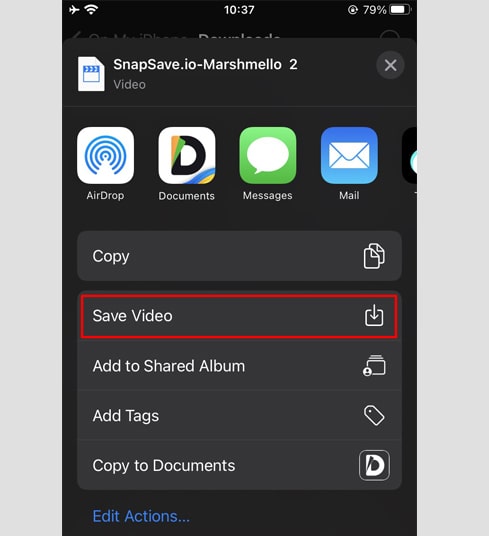

Methode 2: Verwenden Sie die Documents by Readdle-App (gilt für iOS 12 und niedriger)
Auf diese Weise wird eine kostenlose Dateimanager-App namens Documents by Readdle verwendet, die auf den meisten iOS-Geräten funktionieren sollte.
Schritt 1: Installieren und öffnen Sie die Anwendung Documents by Readdle.
- Gehen Sie auf Ihrem iOS-Gerät zum App Store und suchen Sie nach Documents by Readdle.
- Sobald die Installation abgeschlossen ist, starten Sie Documents by Readdle.
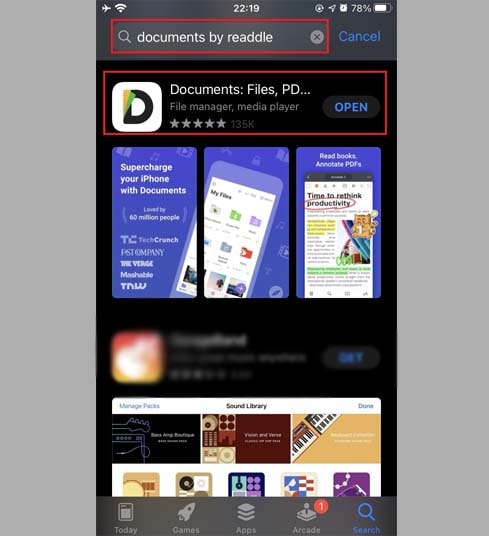
Schritt 2: Besuchen Sie die Y2meta.to-Website in der Documents by Readdle-App
Tippen Sie in der Documents by Readdle-App auf das Browsersymbol, das wie das Safari-Symbol aussieht (ein kleiner Kompass, auf iPhones in der unteren Ecke oben rechts, auf iPad dieses Symbol befindet sich im Menü links), dann wird der Webbrowser angezeigt.
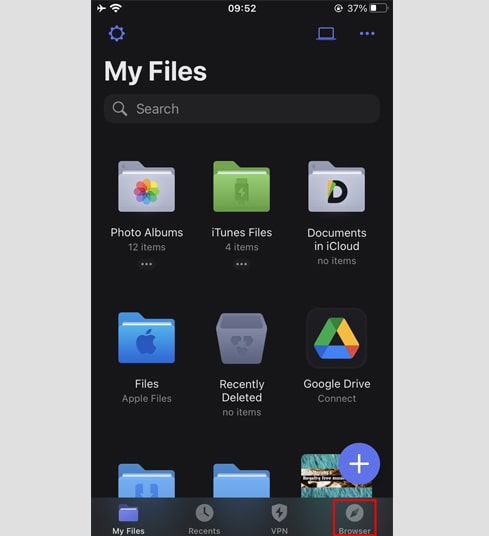
Schritt 3: Fügen Sie den Youtube-Videolink-Link in das Eingabefeld auf Y2meta ein und klicken Sie auf Herunterladen.
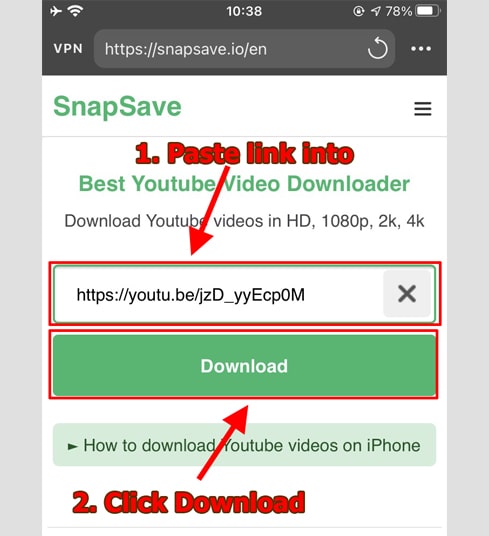
Schritt 4: Wählen Sie Format und Qualität
- Wählen Sie das Format (MP3 oder MP4) und die Qualität aus, die Sie herunterladen möchten (von 144p bis 1080p - je nachdem auf die Originalqualität des YouTube-Videos).
- Klicken Sie auf die Schaltfläche Get link, um mit der Konvertierung von YouTube in MP3 oder MP4 zu beginnen.

Schritt 5: Laden Sie Youtube-Videos auf Ihr Gerät herunter
Nachdem die MP4- oder MP3-Konvertierung abgeschlossen ist (dies dauert normalerweise einige Sekunden bis einige Minuten), drücken Sie weiterhin auf die Schaltfläche Herunterladen, um die Datei auf Ihr Gerät herunterzuladen.
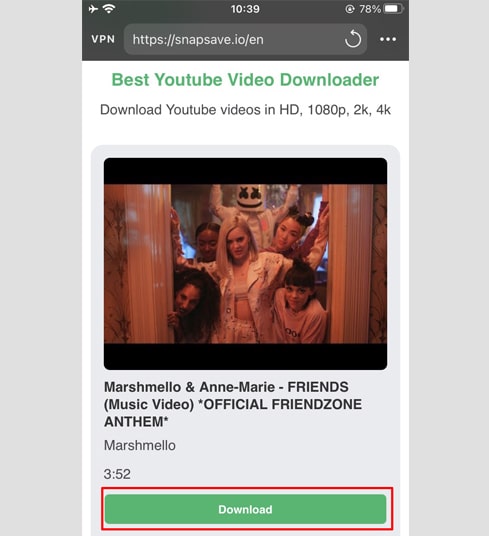
Schritt 6: Sie können die Datei umbenennen und dann auf die Schaltfläche Fertig klicken, um das Speichern des Videos abzuschließen.
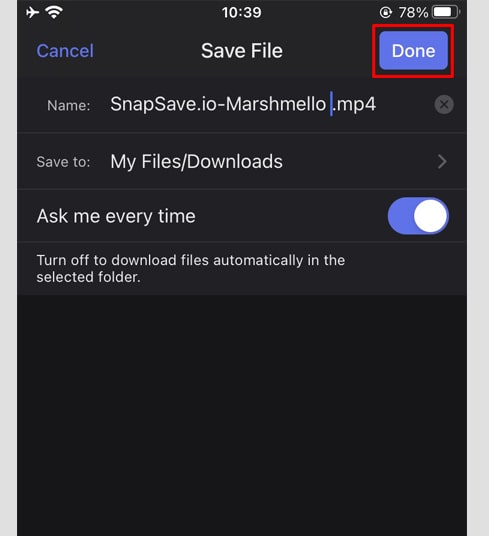
Schritt 7: Verschieben Sie das heruntergeladene Video in den Ordner Fotos.
- Tippen Sie auf das Symbol Meine Dateien (unten rechts) → Downloads, um den Fortschritt des Videodownloads anzuzeigen.
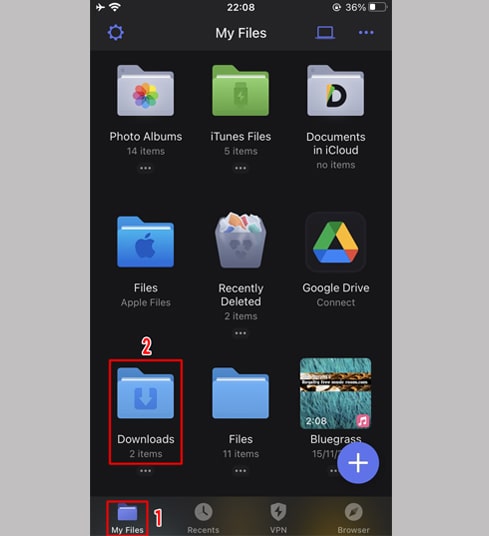
- Klicken Sie im Ordner Downloads auf das Symbol mit den drei Punkten direkt unter dem Video, klicken Sie auf [Verschieben -> Fotos], um das Video in den Ordner zu verschieben . Unter Fotos können Sie jetzt Videos offline in Ihrer Fotos-Mediathek genießen.
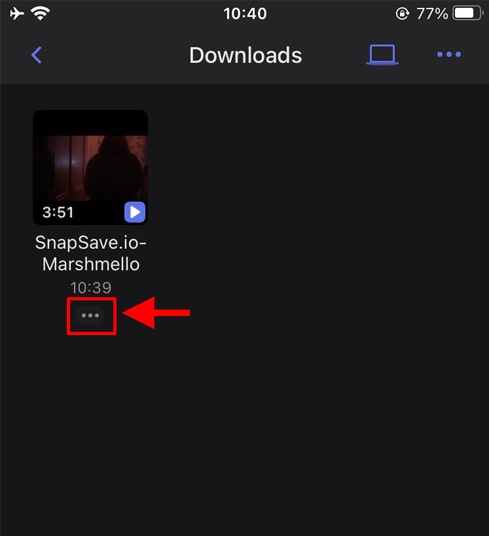
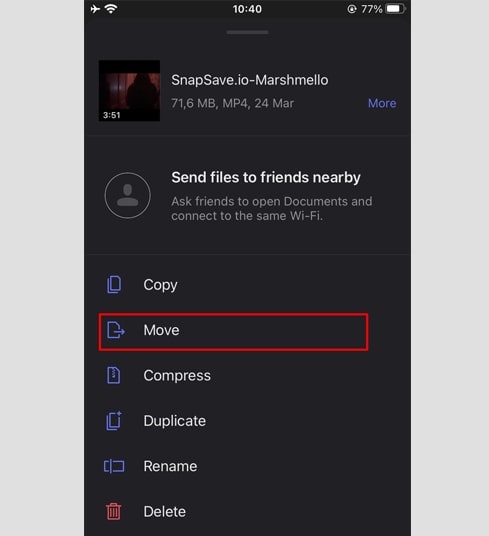
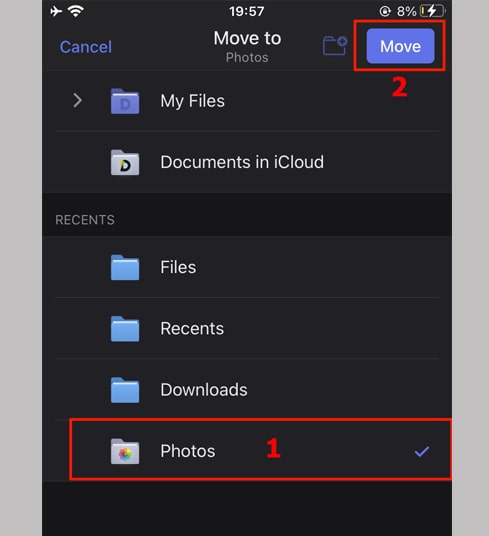
- Öffnen Sie die Foto-App und sehen Sie sich das heruntergeladene Video an.

Wenn Sie während der Nutzung auf Fehler stoßen, wenden Sie sich bitte an uns, um Hilfe zu erhalten.: [email protected]